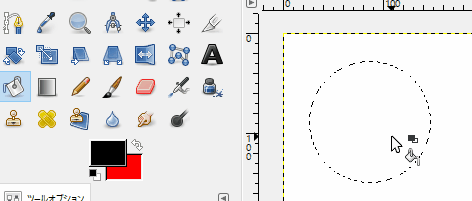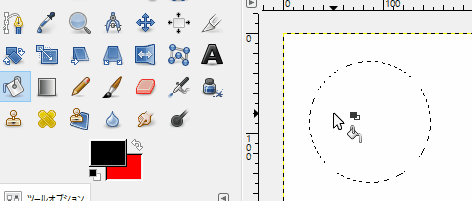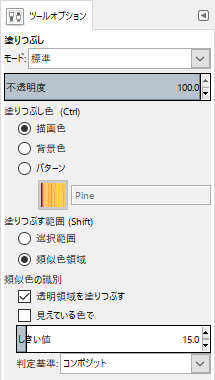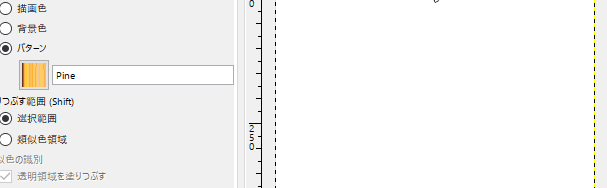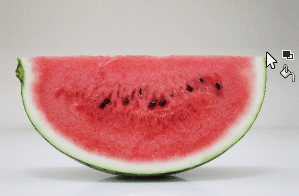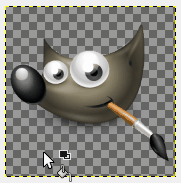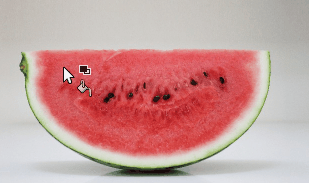GIMPの「塗りつぶし」ツール(![]() )の使い方についてのメモ。
)の使い方についてのメモ。
目次
「塗りつぶし」ツールとは?
塗りつぶしツールは、「選択範囲」を(任意の色で)塗りつぶすことができるツールです。
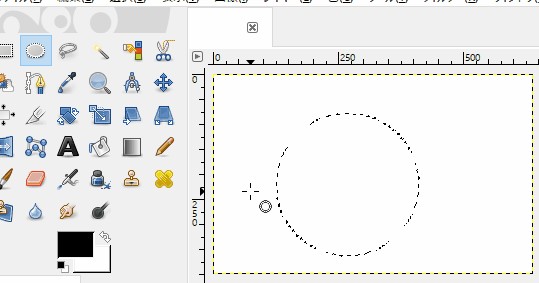 |
| ▲塗りつぶしツールを使用して、選択範囲(円)を塗りつぶした例 |
※「選択範囲」を指定していない場合、選択しているレイヤー全体が塗りつぶしの対象になります。
「塗りつぶし」ツールの使い方
- ツールボックスより、「塗りつぶし」ツール(
 )をクリックする
)をクリックする - 塗りつぶしに使用する色を設定する(「描画色」「背景色」)
参考:【GIMP】描画色と背景色の使い方 - 塗りつぶしたい箇所までマウスを移動させる
基本的な使い方としては以上です。
「塗りつぶし」ツールの設定
「塗りつぶし」ツールを選択しておくことで、ツールオプションより「塗りつぶし」ツールの設定を行えます。
モード
塗りつぶしする際の「モード」を選択できます。
※詳しくは以下ページをご覧ください。
不透明度
塗りつぶしする際の「透明度」を設定できます。
 |
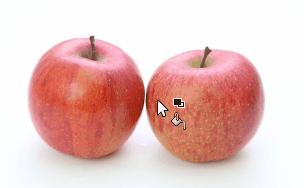 |
| ▲不透明度:100 | ▲不透明度:70 |
塗りつぶし色
塗りつぶす際の「色」を設定できます。
塗りつぶす範囲
塗りつぶす範囲を設定できます。
- 選択範囲:
- 類似色領域:
このページの情報は以上です。